
مواد
- مراحل
- طریقہ 1 ڈی وی ڈی ڈسک کی شکل منتخب کریں
- طریقہ 2 ایک DVD ویڈیو جلا دیں
- طریقہ 3 ڈیٹا ڈی وی ڈی کو جلا دیں
- طریقہ 4 آئی ایس او فائل یا ڈسک کی شبیہہ کو جلا دیں
DVD ڈسکس فائلوں کو اسٹور ، محفوظ اور ٹرانسفر کرسکتی ہیں۔ انہیں مطابقت رکھنے والے کھلاڑی سے لیس کسی بھی کمپیوٹر پر فلمیں دیکھنے کے لئے بھی استعمال کیا جاسکتا ہے۔ اگر آپ کے پاس ڈی وی ڈی برنر ہے تو ، آپ زیادہ تر آپریٹنگ سسٹم میں بطور ڈیفالٹ بلٹ ان ٹولز استعمال کرکے ڈی وی ڈی تشکیل دے سکتے ہیں۔ اگر آپ ایک ڈی وی ڈی ویڈیو بنانا چاہتے ہیں جو زیادہ تر کھلاڑیوں کے ساتھ مل کر کام کرتا ہے تو آپ کو مفت سافٹ ویئر کے ذریعے جانا پڑے گا۔
مراحل
طریقہ 1 ڈی وی ڈی ڈسک کی شکل منتخب کریں
-

جانیں کہ آپ کے پلیئر کے ساتھ کون سے فارمیٹس مطابقت رکھتی ہیں۔ اس سے پہلے کہ آپ خالی ڈی وی ڈی خریدیں ، اپنی ڈسک ڈرائیو ، آپ کے برننگ سافٹ ویئر ، ریکارڈ کرنے کے لئے کس طرح کے ڈیٹا ، اپنے آلات ، بلکہ ہارڈ ویئر جس کی آپ اسے استعمال کرنے کا ارادہ رکھتے ہیں اس کی شناخت کے ل some کچھ تحقیق کریں۔ یہ ابتدائی اقدام مہنگے ڈسکس کا ایک پیکیج خریدنے سے مایوسی سے بچ جائے گا جو بالآخر بیکار ہوگا۔- DVD + R اس کا مطلب یہ ہے کہ ڈسک دوبارہ لکھنے کے قابل ہے اور یہ کہ (مناسب سافٹ ویئر کے ساتھ) اعداد و شمار کو حذف کرنا ممکن ہے جس میں اس کی جگہ نئے اعداد و شمار کو تبدیل کرنا ہے۔ پچھلی فائل کو آسانی سے نئی فائلوں کے نیچے چھپایا جائے گا ، لیکن اس میں اب بھی اسٹوریج کی جگہ پر قبضہ ہوگا۔
- DVD-R اس کا مطلب یہ ہے کہ ڈسک کو مٹایا اور دوبارہ استعمال نہیں کیا جاسکتا ہے یہاں تک کہ اگر فائلوں کو کسی دوسرے پلیئر میں کاپی کرنا اور انہیں نئی ڈسک میں جلا دینا ممکن ہو۔
- ROM کے لئے صرف میڈیا پڑھیں (صرف پڑھنے کیلئے) اس کا مطلب ہے ایسی ڈسکس جنہیں مٹایا نہیں جاسکتا ہے اور جن کے مواد کو مستقل طور پر میڈیا پر منسلک کیا جاتا ہے۔
- RW اس کا مطلب یہ ہے کہ پرانی فائل مکمل طور پر مٹ گئی ہے اور دوبارہ لکھنے یا دوبارہ لکھنے کے بعد ڈسک کی جگہ پر قبضہ نہیں رکھتا ہے۔
-

پیکیج پر علامتوں یا شبیہیں کا مشاہدہ کریں۔ تمام ڈی وی ڈی ڈسکس کمپیوٹر پر جلانے کے لئے تیار نہیں کی گئیں ہیں ، اور کچھ ڈی وی ڈی پلیئرز کے ساتھ مطابقت پذیر ہوئے بغیر کسی مووی اور مینو کو جلا دینے کی اجازت دیتے ہیں۔ اس لئے آپ کو صارف کے دستی میں یا پلیئر پر ، پیکیج ، ڈسک پر ، علامتوں یا شبیہیں کا حوالہ دینا چاہئے۔- نیز ، اپنے آلات کے لئے بہترین برانڈ تلاش کرنے کی کوشش کریں۔ کچھ کھلاڑی کچھ برانڈز کے ساتھ مطابقت رکھتے ہیں ، لیکن دوسروں کے ساتھ نہیں۔ کچھ برانڈز دوسروں کے مقابلے میں بھی زیادہ موٹے اور مضبوط ہوتے ہیں۔ پروفیشنل ویڈیو ڈسکس معاونت کا ایک مہنگا زمرہ ہے۔
طریقہ 2 ایک DVD ویڈیو جلا دیں
-

ڈی وی ڈی ویڈیو آئیکن کو تلاش کریں۔ ڈسک پیک خریدنے سے پہلے ، جلتے اور پلے بیک آلات پر DVD ویڈیو آئیکن تلاش کریں۔ زیادہ سے زیادہ مطابقت کو یقینی بنانے کے لئے اسی آئیکن کے ساتھ ڈی وی ڈی خریدیں۔- ویڈیو جلانے کے لئے صرف DVD-R ڈسک فارمیٹس خریدیں۔ زیادہ تر کھلاڑیوں کو DVD + R فارمیٹ کو صحیح طریقے سے پڑھنا مشکل لگتا ہے ، اور اگر آپ انہیں اس فارمیٹ میں جلا دیتے ہیں تو مووی کے مینوز کو ظاہر نہیں کیا جاسکتا ہے۔ اس مسئلے کو حل کرنے کے لئے آپ DVD تصنیف پروگرام میں ترتیبات کو تبدیل کرسکتے ہیں ، لیکن بہتر یہ ہے کہ زیادہ سے زیادہ جدید صارفین کے لئے یہ اختیار چھوڑ دیں۔
-

DVD تصنیف پروگرام ڈاؤن لوڈ اور انسٹال کریں۔ اگر آپ کسی بھی پلیئر میں پلے بیک کیلئے ڈی وی ڈی میں کسی ویڈیو فائل کو جلا دینا چاہتے ہیں تو آپ کو خصوصی برننگ سوفٹویئر کی ضرورت ہوگی ، جسے ڈی وی ڈی تصنیف پروگرام کے نام سے جانا جاتا ہے۔ یہ پروگرام ویڈیو فائل (زبانیں) کو اسٹینڈ اسٹون ڈسک ڈرائیوز کے ذریعہ تسلیم شدہ فارمیٹ میں تبدیل کردیں گے۔ وہ عام طور پر کمپیوٹرز پر بطور ڈیفالٹ انسٹال نہیں ہوتے ہیں ، لیکن یہ ممکن ہے کہ آپ کے برنر کو آزمائشی ورژن یا ان میں سے کسی کے بنیادی ورژن کے ساتھ بھیج دیا گیا ہو۔ ذیل میں بڑے آپریٹنگ سسٹم میں مشہور سب سے مشہور مفت پروگراموں کی فہرست ہے۔- WinX DVD مصنف - winxdvd.com/dvd-author/ (ونڈوز کے لئے)۔
- جلا - burn-osx.sourceforge.net (میک کے لئے)
- ڈی وی ڈی - rastersoft.com/programas/devede.html (لینکس کے لئے چونکہ یہ پروگرام اب ونڈوز کے لئے مفت نہیں ہے)۔
- ڈی وی ڈی اسٹائلر - dvdstyler.org/en/.
- ڈی وی ڈی فلک- dvdflick.net/ (ونڈوز کے لئے: پروگرام اب اپ ڈیٹ نہیں ہوا ہے ، لیکن یہ فعال رہتا ہے اور تھوڑی سی مشق کے ذریعے ، آپ اپنے وال پیپر اور اپنے کسٹم بٹن تشکیل دے سکتے ہیں)۔
-
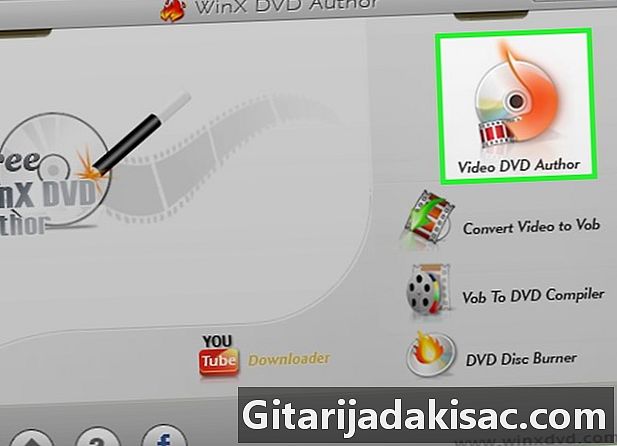
نیا ویڈیو پروجیکٹ بنائیں۔ عمل ایک DVD تصنیف پروگرام سے دوسرے میں تھوڑا سا مختلف ہوتا ہے ، لیکن عام طور پر آپ کو شروعات میں ایک مینو دکھائے گا۔ یہ مینو آپ کو تخلیق کرنے کے لئے DVD کی قسم منتخب کرنے کا موقع فراہم کرے گا۔ آپشن یا ٹیب کو منتخب کریں ویڈیو. -

نئے ویڈیو میں اپنی ویڈیو فائل شامل کریں۔ نیا پروجیکٹ شروع کرنے کے بعد ، آپ پہلی ویڈیو فائل شامل کرسکیں گے۔ زیادہ تر ڈی وی ڈی تصنیف پروگرام تمام بڑے ویڈیو فارمیٹس کے ساتھ مطابقت رکھتے ہیں ، لہذا آپ کو فائل کو پہلے سے تبدیل نہیں کرنا ہوگا۔ ویڈیو کو پروگرام ونڈو میں کلک کرکے گھسیٹیں یا اپنے کمپیوٹر کو تلاش کریں۔- ڈی وی ڈی عام طور پر ایک پوری مووی یا کئی گھنٹوں کی سیریز کے برابر ہوسکتا ہے۔
-

تبادلوں کا عمل شروع کریں۔ زیادہ تر معاملات میں ، آپ جس ویڈیو فائلوں کو شامل کرنا چاہتے ہیں وہ چلنے کے قابل ڈی وی ڈی ویڈیو بنانے کے لئے درکار ایم پی ای جی 2 فارمیٹ میں نہیں ہے۔ اس فارمیٹ کی توسیع کا نام .MPEG یا .MPG ہے۔ زیادہ تر ڈی وی ڈی مصنف پروگرام فائل کو یا تو پروجیکٹ میں شامل کرنے یا اس کے شامل کرنے کے بعد تبدیل کردیتے ہیں۔ تبادلوں کے عمل میں کچھ وقت لگ سکتا ہے۔- اگر تبادلوں کے عمل کے دوران اشارہ کیا گیا ہو تو ، اپنی ڈی وی ڈی ڈرائیو کے مطابق علاقہ منتخب کریں۔ بیشتر یورپی ممالک پی اے ایل کا استعمال کرتے ہیں جبکہ دنیا کے دوسرے حصوں جیسے امریکہ یا جاپان این ٹی ایس سی کا استعمال کرتے ہیں۔
- اگر آپ DeVeDe استعمال کرتے ہیں تو ، تبادلوں کو تخلیق کے عمل کے اختتام پر کیا جائے گا۔
- اگر فائل کی تبدیلی کے دوران غلطیاں رونما ہوتی ہیں تو ، آپ کو خاص طور پر ہینڈ بریک جیسے تبادلوں کے لئے ڈیزائن کردہ پروگرام استعمال کرنے کی ضرورت ہوگی۔ اپنی فائلوں کو مطابقت پذیر ڈی وی ڈی فارمیٹ میں تبدیل کرنے کے لئے یہ سافٹ ویئر استعمال کرنے کا طریقہ سیکھنے کیلئے یہاں کلک کریں۔
- فلیش انٹیگرو (یا وی ایس ڈی سی مووی ایڈیٹر کا مفت ورژن) بھی فلموں کو ضروری شکلوں میں تبدیل کرتا ہے اور کٹ یا فصل جیسے ترمیم کے بہت سارے اختیارات پیش کرتا ہے۔ فلیش-انٹیگرو کی سرکاری ویب سائٹ پر جائیں نہ کہ موجودہ جعلی سائٹوں پر۔
- آپ کسی ویڈیو پلیئر جیسے VLC یا پوٹ پلیئر میں ریکارڈ کرکے بھی اسے MPEG فارمیٹ میں تبدیل کرسکتے ہیں۔ اس عمل کی مدت فلم کی مدت ہے۔
-

مینو بنائیں۔ زیادہ تر ڈی وی ڈی مصنف پروگراموں میں بنیادی مینو بلڈنگ ٹولز ہوتے ہیں جو آپ کو ویڈیو کے لئے ایک کسٹم مینو بنانے کی سہولت دیتے ہیں۔ ویڈیو کو چلانے کے قابل بنانے کیلئے ایک مینو کی ضرورت نہیں ہے کیونکہ ڈسک داخل کرتے وقت خود بخود پلے بیک شروع کرنا ممکن ہوتا ہے۔- برن فار میک پروگرام میں ، ترتیبات کے بٹن پر کلک کریں اور منتخب کریں ڈی وی ڈی تھیم استعمال کریں اپنی ڈسک میں ایک بنیادی مینو شامل کرنے کے ل.
- مینو بناتے وقت ، فریم کے کناروں کے ساتھ بٹن رکھنے سے گریز کریں۔ اس حصے کو اکثر پرانے ٹیلی ویژن اور پرانے ڈی وی ڈی پلیئر کے ذریعہ مبہم کردیا جاتا ہے۔
-

ایک خالی ڈی وی ڈی داخل کریں۔ ایک بار جب ویڈیو کو تبدیل کیا جاتا ہے اور مینو بن جاتا ہے ، تو آپ جلانے کا عمل شروع کرسکتے ہیں۔ اپنے کمپیوٹر کے DVD برنر میں ایک خالی DVD-R داخل کریں۔ ڈی وی ڈی ویڈیو بنانے کے لئے یہ سب سے موزوں ڈسک فارمیٹ ہے کیونکہ ڈی وی ڈی -روپ ڈی وی ڈی پلیئروں کی اکثریت کے ساتھ مطابقت رکھتا ہے۔ کچھ ڈی وی ڈی پلیئر اپنی فارمیٹ سے قطع نظر ، کوئی جلی ہوئی ڈی وی ڈی نہیں کھیل سکیں گے۔- اگر آپ خالی ڈسک داخل کرتے ہیں تو آپ کا کمپیوٹر آٹو پلے ونڈو کو دکھاتا ہے ، آپ کو صرف اسے بند کرنا ہوگا۔
-

DVD تصنیف پروگرام میں برننگ مینو کھولیں۔ ایک بار پھر ، عمل استعمال شدہ پروگرام پر منحصر ہوگا ، لیکن اس منصوبے کو جلانا شروع کرنے سے پہلے آپ کو کچھ پیرامیٹرز منتخب کرنے کی ضرورت ہوگی۔- کم لکھنے کی رفتار منتخب کریں۔ اگرچہ یہ دستیاب زیادہ سے زیادہ رفتار یا دیگر اعلی قدر کو استعمال کرنے کی طرف راغب ہے ، آپ صرف ان غلطیوں کا سبب بن سکتے ہیں جو ڈسک کو کھیلنے سے روک سکتے ہیں۔ ڈی وی ڈی کے مناسب آپریشن کو یقینی بنانے کا بہترین طریقہ یہ ہے کہ اسے 2X یا 4X تک جلا دیا جائے۔
- اگر آپ کو ابھی تک اپنے علاقے کو منتخب کرنے کا اشارہ نہیں کیا گیا ہے تو ، این ٹی ایس سی یا پال اختیار کے مطابق برننگ مینو کھولیں اور انتہائی موزوں ترین انتخاب کریں۔
-

ڈسک جلا دو۔ ایک بار اپنی ترتیبات سے مطمئن ہوجانے کے بعد ، پر کلک کرکے جلانے کا عمل شروع کریں آغاز یا کندہ. اگر آپ کا ویڈیو ابھی تک تبدیل نہیں ہوا ہے تو ، اسے جلانے سے پہلے تبدیل کردیا جائے گا۔ پورے عمل میں کچھ وقت لگ سکتا ہے ، خاص طور پر اگر آپ جلتی رفتار کو کم کردیں۔ تبادلوں اور جلانے کے دوران اپنے کمپیوٹر کو ہاتھ نہ لگانے کی کوشش کریں ، کیوں کہ اس سے عمل سست پڑ سکتا ہے یا غلطیاں ہوسکتی ہیں۔- اگر آپ ڈی وی ڈی استعمال کرتے ہیں تو ، پروگرام صرف ایک آئی ایس او فائل (ایک ڈسک کی شبیہہ) تشکیل دے گا جو آپ کو خود ہی جلا دے۔
-

جلی ہوئی ڈسک کا پلے بیک شروع کریں۔ ایک بار جلانے اور تبدیل کرنے کا عمل مکمل ہوجانے کے بعد ، آپ زیادہ تر ڈی وی ڈی پلیئروں میں اپنی نئی ڈسک چلا سکیں گے۔ یاد رکھیں کہ تمام ڈی وی ڈی پلیئر برنڈ ڈسکس کے ساتھ مطابقت نہیں رکھتے ، جیسے پرانے ماڈل۔
طریقہ 3 ڈیٹا ڈی وی ڈی کو جلا دیں
-

اپنے برنر میں خالی ڈی وی ڈی داخل کریں۔ اگر آپ اپنے ڈیٹا کا محفوظ شدہ دستاویز بناتے ہیں یا آپ نہیں چاہتے ہیں کہ آپ نے جس چیز کو ڈسک پر جلایا ہے اسے کوئی اور لکھ دے ، تو DVD-R یا DVD-R DL استعمال کریں (دوہری پرت یا ڈبل پرت)۔ اگر آپ ڈسک کے مندرجات کو دوبارہ لکھنا یا تبدیل کرنا چاہتے ہیں تو ، DVD-RW استعمال کریں۔ -
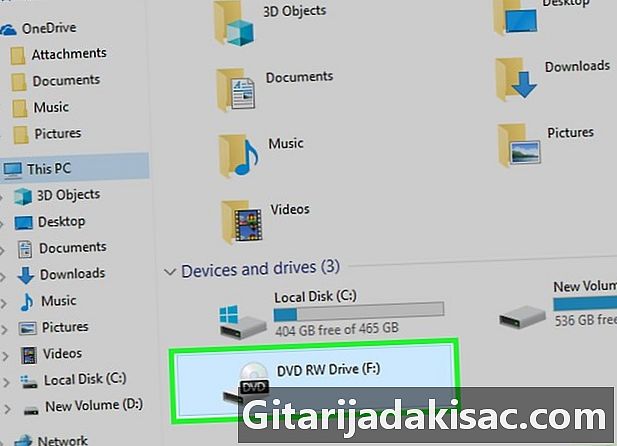
اپنے فائل ایکسپلورر میں DVD کھولیں۔ بیشتر حالیہ آپریٹنگ سسٹم کسی تیسری پارٹی کے پروگرام کے بغیر فائل براؤزر سے ڈیٹا ڈی وی ڈی کو براہ راست جلا سکتے ہیں۔ خالی ڈسک کھولیں تاکہ آپ فائلیں اور فولڈر شامل کرسکیں۔- ونڈوز 7 اور اس کے بعد ، آپ کو USB ڈرائیو کے بطور یا روایتی ڈی وی ڈی کے بطور ڈسک استعمال کرنے کے درمیان انتخاب کرنے کا کہا جائے گا۔ منتخب کریں USB فلیش ڈرائیو کی طرح ڈی وی ڈی پر دوبارہ لکھنے کے قابل ہونے کے لئے چاہے یہ دوبارہ لکھنے والی ڈسک ہی کیوں نہ ہو۔ تاہم ، نوٹ کریں کہ آپ اسے صرف ونڈوز پر ہی پڑھ سکیں گے۔ منتخب کریں سی ڈی / ڈی وی ڈی ڈرائیو کے ساتھ ایسی ڈی وی ڈی بنانے کے ل that جو آپ کو حتمی شکل دینی ہوگی اور یہ کہ آپ صرف ایک بار استعمال کرسکیں گے۔
- اگر آپ او ایس ایکس استعمال کررہے ہیں تو ، آپ کے ڈیسک ٹاپ پر خالی ڈسک نمودار ہوگی۔ اسے فائنڈر میں کھولنے کے لئے اس پر ڈبل کلک کریں۔
-
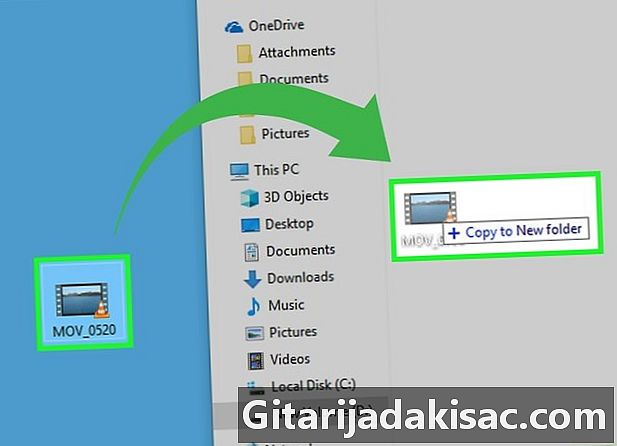
فائلوں کو خالی ڈسک ونڈو میں گھسیٹیں۔ فائلوں یا فولڈرز کی اصل کاپیاں آپ کے کمپیوٹر پر باقی رہیں گی۔ ایک خالی ڈی وی ڈی-آر میں تقریبا 4. 4.38 جی بی ڈیٹا ہوسکتا ہے اور ونڈو کے نیچے اسٹیٹس بار آپ کو باقی اسٹوریج کی مقدار دکھائے گا۔ -

ڈسک جلا دو۔ فائلوں کو ایک بار ڈسک ونڈو میں شامل کرنے کے بعد ، آپ اسے حتمی شکل دے سکتے ہیں اور اسے دوسرے کمپیوٹرز پر استعمال کے لject نکال سکتے ہیں۔ آپ کے آپریٹنگ سسٹم اور ترتیبات کے لحاظ سے عمل قدرے مختلف ہوسکتا ہے۔- اگر آپ نے منتخب کیا ہے USB فلیش ڈرائیو کی طرح ونڈوز میں ، آپ کو فائلیں شامل کرنے کے بعد صرف ڈسک کو نکالنا پڑے گا اور آپ اسے ونڈوز کے تحت دوسرے کمپیوٹرز پر استعمال کرسکیں گے۔ اس عمل میں 1 یا 2 منٹ لگیں گے۔
- اگر آپ نے منتخب کیا ہے سی ڈی / ڈی وی ڈی ڈرائیو کے ساتھ ونڈوز میں ، ڈسک کو حتمی شکل دینے کے لئے برن بٹن پر کلک کریں۔ اس عمل میں چند منٹ لگیں گے۔
- اگر آپ OS X استعمال کررہے ہیں تو ، بائیں سائڈبار میں ڈسک کے نام کے ساتھ والے برن بٹن پر کلک کریں۔
طریقہ 4 آئی ایس او فائل یا ڈسک کی شبیہہ کو جلا دیں
-

ڈسک امیج فائل کی شناخت کریں۔ ڈسک امیج فائلیں کسی DVD یا CD کی عین نقول ہیں جو استعمال کرنے سے پہلے اسے خالی ڈسک میں جلا دیتی ہیں۔ ڈسک اصل کی قطعی کاپی ہوگی۔ ایسی متعدد ڈسک امیج فائلیں ہیں جو آپ نے پہلے ہی ڈاؤن لوڈ کی ہیں۔ سب سے عام آئی ایس او ہیں اور آپ بلٹ ان پروگراموں کو ونڈوز 7 اور اس کے بعد یا OS X میں خالی ڈسک میں جلانے کے لئے استعمال کرسکتے ہیں۔ دوسرے ڈسک امیج فارمیٹس CDR ، BIN / CUE ، DMG ، CDI اور NRG ہیں۔- اگر آپ ونڈوز وسٹا یا ایکس پی چلانے والے کمپیوٹر کو استعمال کررہے ہیں ، اگر آپ آئی ایس او شبیہہ کے علاوہ کسی تصویری فائل کو جلانے کی کوشش کر رہے ہیں تو آپ کو مناسب برننگ پروگرام انسٹال کرنے کی ضرورت ہوگی۔ ونڈوز پر سب سے زیادہ مشہور ہے ایم جی برن (imgburn.com).
-

برنر میں خالی ڈی وی ڈی ڈالیں۔ ڈسک پر امیج فائل کو جلا دینا اس کو حتمی شکل دے دے گا اور آپ اسے دوبارہ نہیں لکھیں گے۔ بہترین نتائج کے ل a ، DVD-R ڈسک کی شکل استعمال کریں۔ -

تصویری برننگ پروگرام کھولیں۔ عمل آپ کے آپریٹنگ سسٹم اور انسٹال پروگرام پر منحصر ہوتا ہے۔- ونڈوز 7 ، 8 اور 10 چلانے والے کمپیوٹر پر: آئی ایس او فائل پر دائیں کلک کریں اور منتخب کریں ڈسک جلا دو ونڈوز ڈسک امیج برنر کو کھولنے کے ل.
- کسی OS X کمپیوٹر پر: ڈسک یوٹیلٹی پروگرام لانچ کریں جو آپ کو فولڈر میں مل جائے گا افادیت. اپنی ISO فائل کو ڈسک یوٹیلیٹی ونڈو کے بائیں طرف گھسیٹیں۔
- ونڈوز وسٹا اور ایکس پی یا نان-آئی ایس او فائلوں کو چلانے والے کمپیوٹر پر: شبیہہ برننگ پروگرام شروع کریں اور فائل کو جلایا جائے۔
-

کندہ کاری کا عمل شروع کریں۔ بٹن پر کلک کریں کندہ خالی ڈی وی ڈی پر آئی ایس او یا دیگر ڈسک امیج فائل کو جلانا شروع کرنا۔ آپ کے برنر کی رفتار اور تصویری فائل کے سائز پر منحصر عمل میں کچھ منٹ لگیں گے۔